Функции аудио временной шкалы
Наряду с функциями управления дорожкой область заголовка временной шкалы также содержит ряд элементов управления аудио.
Под заголовками дорожки временной шкалы расположен индикатор основного уровня воспроизведения. По мере предварительного просмотра проекта данный индикатор показывает общий вывод из всех дорожек, которые смикшированы в текущий момент.
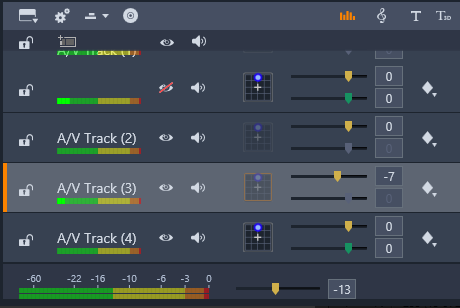
Под заголовками дорожки временной шкалы расположен индикатор основного уровня воспроизведения.
Уровень дорожки. Верхний ползунок задает уровень вывода дорожки в целом. Установленное по умолчанию значение (которое означает отсутствие изменений исходной громкости клипов на дорожке) можно восстановить при помощи двойного щелчка регулятора.
Уровень клипа. Нижний регулятор задает уровень текущего клипа в позиции ползунка временной шкалы. Если на дорожке не выбрано ни одного клипа, то этот регулятор будет заблокирован. Контуром громкости клипа можно управлять при помощи ключевых кадров, как описано ниже. Если используются ключевые кадры, ползунок уровня клипа позволяет инициировать создание новых ключевых кадров или изменение позиций существующих.
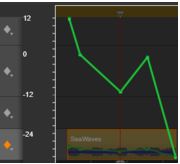
Чтобы активировать создание ключевых кадров для аудио, щелкните значок ромба для звуковой дорожки.
В целях редактирования временной шкалы все панорамирование выполняется в объемном режиме, поэтому вы будете работать только с одной версией элементов управления средства панорамирования. Клипы с объемным панорамированием можно комбинировать с другими конфигурациями вывода по окончании редактирования проекта. Это позволяет работать с одним набором решений по панорамированию для всех форматов, в которых будут созданы ваши материалы.
Изменения, внесенные при помощи данного средства, применяются только к текущему клипу. Они остаются с клипом даже при его перемещении или копировании в другую дорожку.
Чтобы открыть средство панорамирования, щелкните значок сетки в заголовке дорожки (режим аудиомикшера необходимо активировать). При отсутствии клипа в позиции ползунка на временной шкале эта кнопка затемнена. Данный источник звука обозначен голубой точкой на двумерной сетке. Слушатель располагается в центре, смотря вперед.
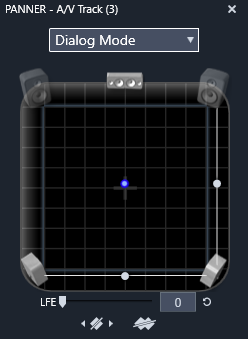
Расположение аудиоклипа при помощи средства панорамирования в режиме диалога. Обратите внимание, что значки для динамиков в переднем углу просвечиваются, указывая на то, что они не используются в данном режиме. В указанной схеме аудио для дорожки будет слышно с правой стороны по отношению к слушателю.
Список опций
Данный раскрывающийся список в верхней части окна средства панорамирования обеспечивает три метода распространения звука в наборе из шести объемных динамиков.
5.1 — наиболее подходящая настройка общего назначения для натурального воспроизведения звука. Используйте данную настройку для общих окружающих звуков, таких как лай собак или шум проходящих машин. Пять основных динамиков представлены значками в рабочей области. Шестой динамик LFE (эффектов низкой частоты, low-frequency effects) расположен на очень низком уровне для обеспечения позиционной информации. Его уровни в объемном звучании управляются ползунком под рабочей областью.
Центр канала выключен — предпочтительная настройка для захватывающего музыкального трека.
Режим диалога сочетает центральный динамик с двумя задними. Эта комбинация подходит для диалога между несколькими говорящими.
Средство панорамирования рабочей области
Основная часть окна средства панорамирования схематично представлена областью прослушивания с типичным расположением колонок. Значок крестика в центре данной области указывает на позицию слушателя.
Голубая точка управления задает позицию источника звука. Символами динамиков по краям рабочей области обозначены типичные динамики объемного звука 5.1 с экраном вверху.
Чтобы управлять позицией источника звука в одном из измерений (горизонтально или вертикально), воспользуйтесь ползунками внизу или справа от рабочей области.
Канал LFE. Объемный звук поддерживает специальный канал сабвуфера («1» в «5.1»), который позволяет усилить или подрезать самые низкие частоты для специальных эффектов. Управление улучшением LFE выполняется посредством ползунка под рабочей областью. Поскольку человеческое ухо не может точно определить положение этих звуков низкой частоты, LFE не привязывается к какому-либо пространственному положению.
Кнопки ключевого кадра. Кнопки ключевого кадра в нижней части панели позволяют добавлять ключевые кадры, удалять их, а также выполнять переход между ними. Кнопка «Добавить ключевой кадр» автоматически переходит в кнопку «Удалить ключевой кадр» при расположении на существующей позиции ключевого кадра.